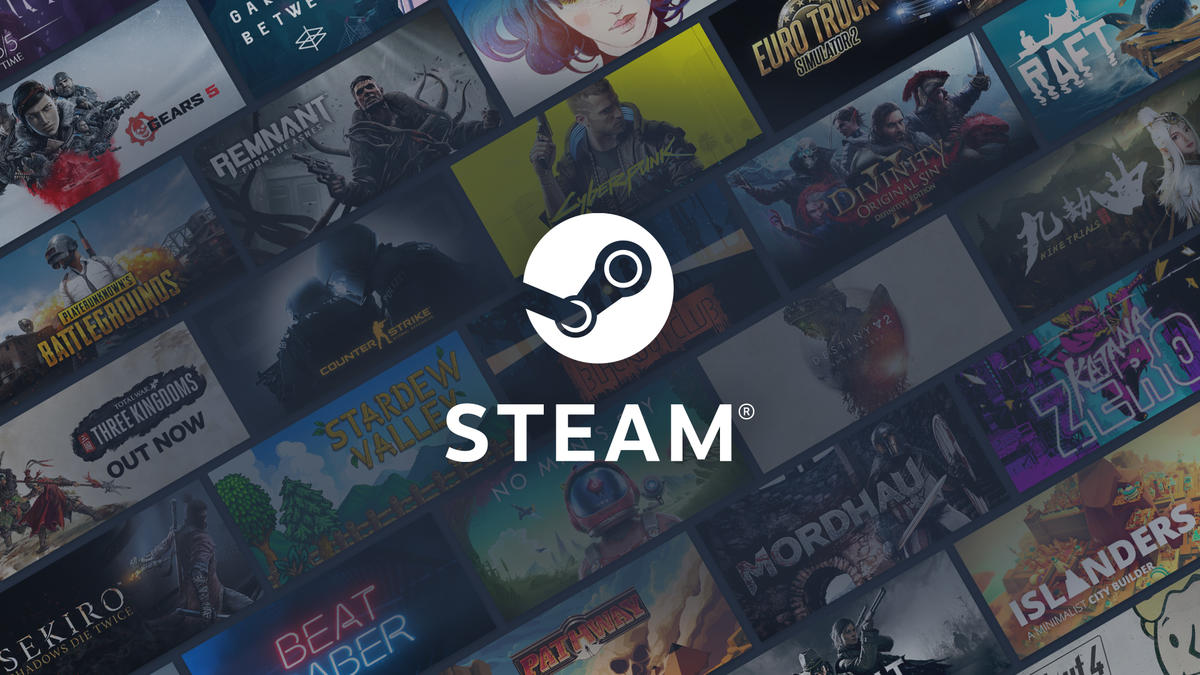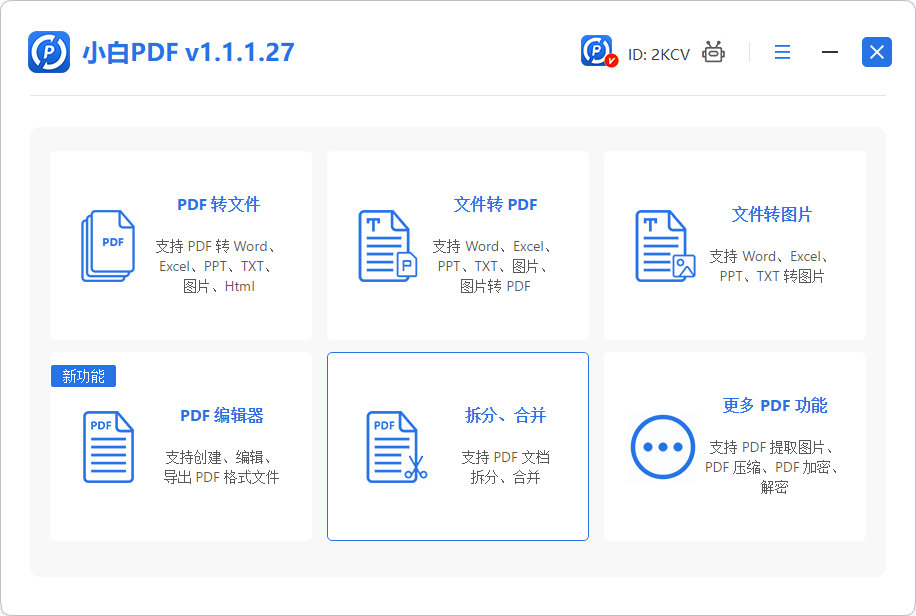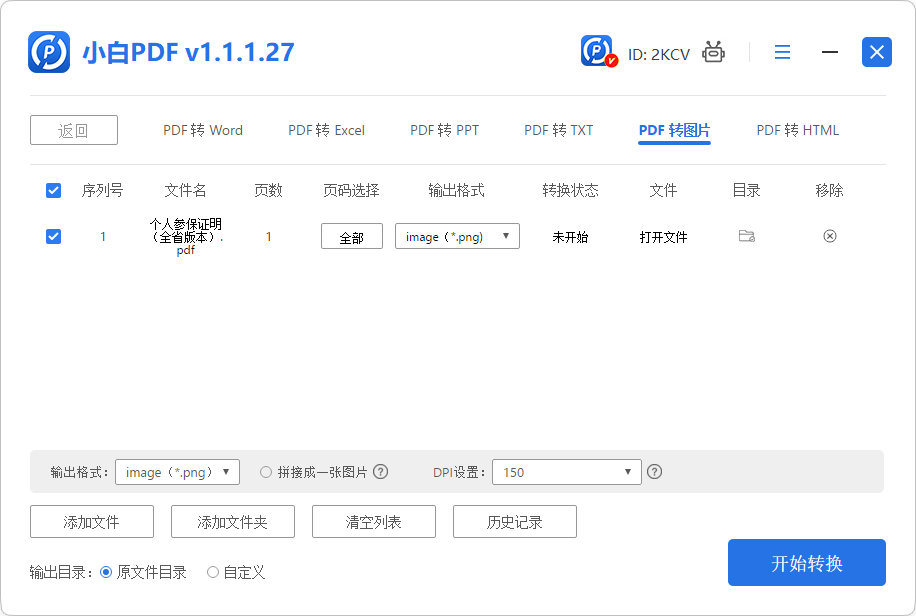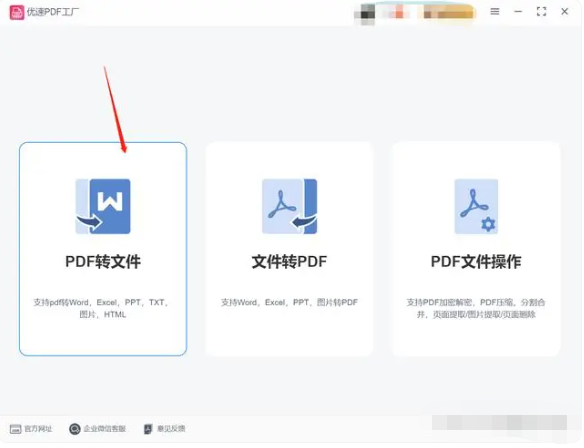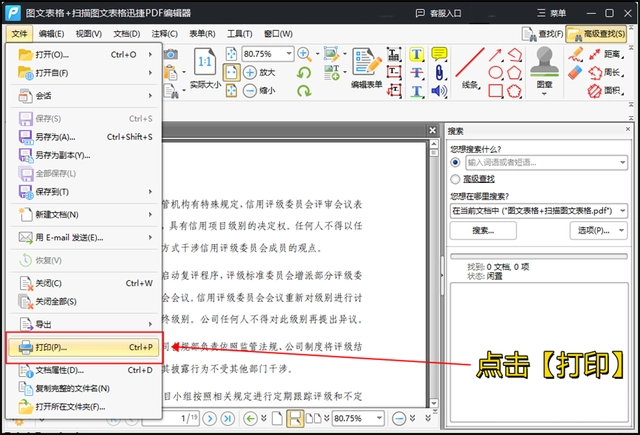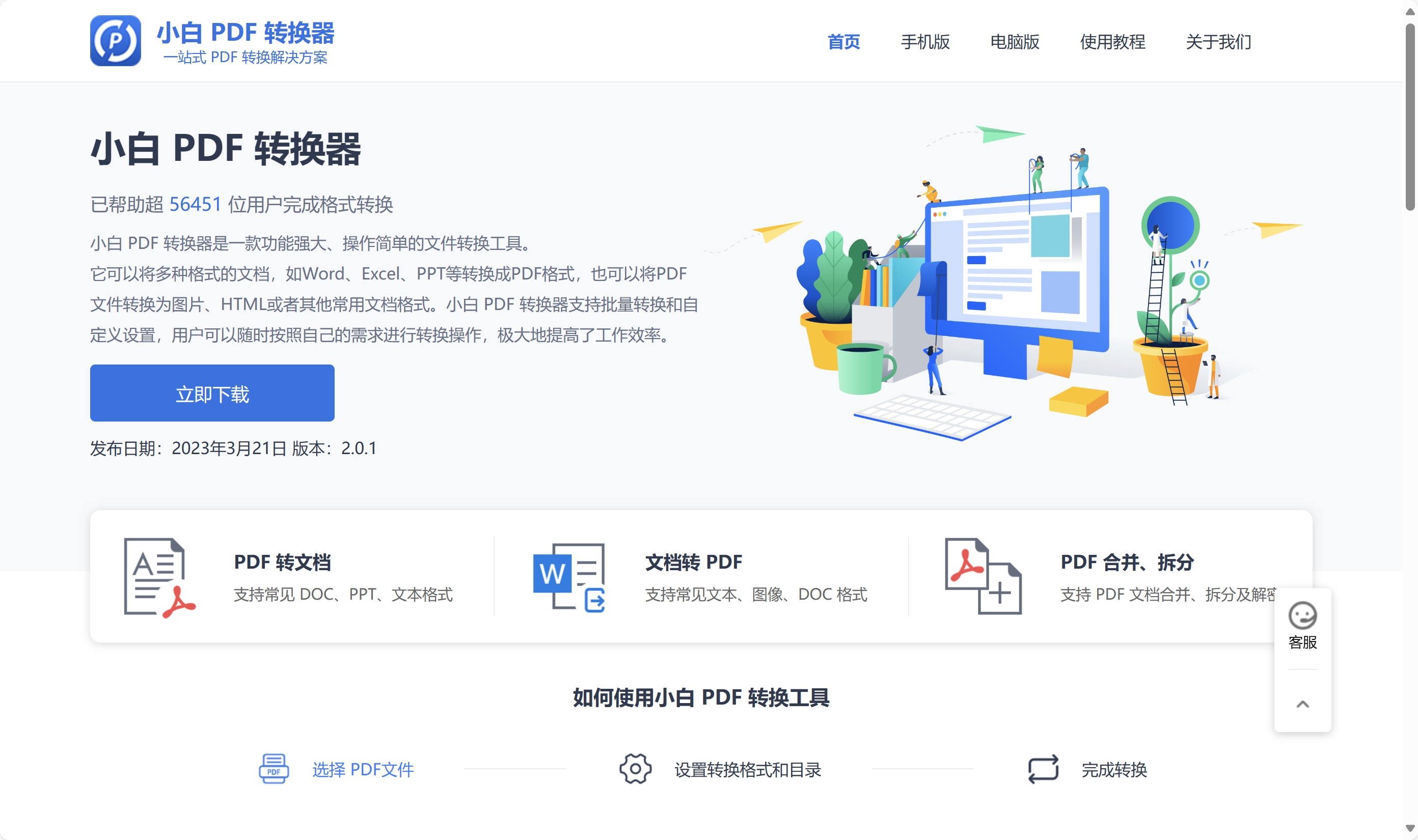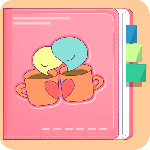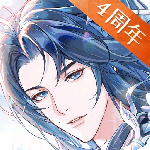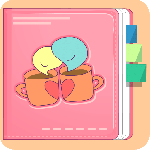5种PDF转Word方法详解,高效保留原始格式

在办公场景和学习过程中,经常会出现需要编辑PDF文档的情况。无论是修改文档内容还是调整格式布局,转换成Word格式就显得尤为重要。本文将详细讲解使用专业工具将PDF转为Word文档的具体操作,跟着步骤一起来看看吧。
转换工具准备
系统要求:Windows 10操作系统
设备型号:戴尔灵越16Pro笔记本电脑
转换工具:小白PDF转换器最新版
PDF转Word详细步骤
1、在电脑端下载安装小白PDF转换器后,双击运行软件,选择主界面中的【PDF转文件】功能
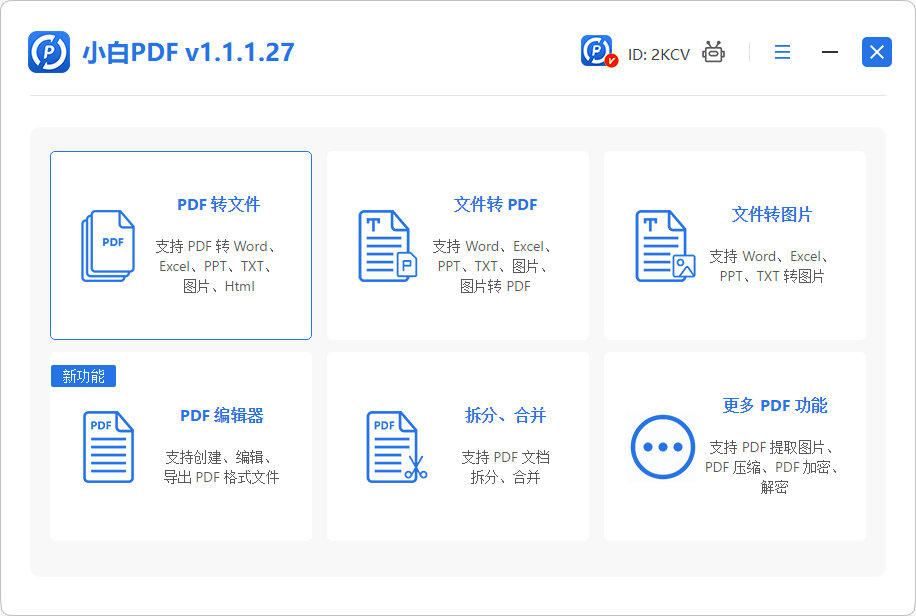
2、添加需要转换的PDF文档后,点击界面右下角的蓝色转换按钮
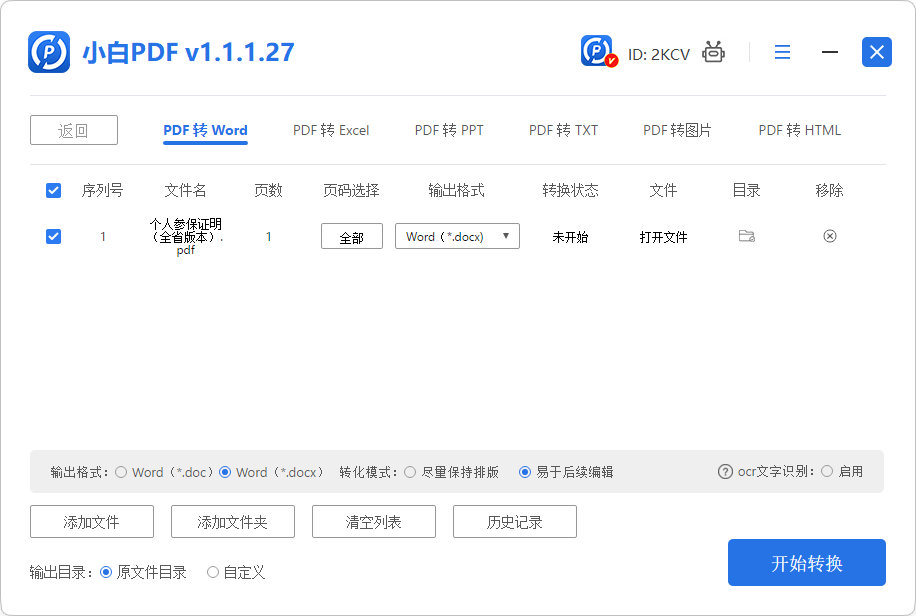
3、根据需要设置转换页面范围,确认后再次点击【开始转换】按钮
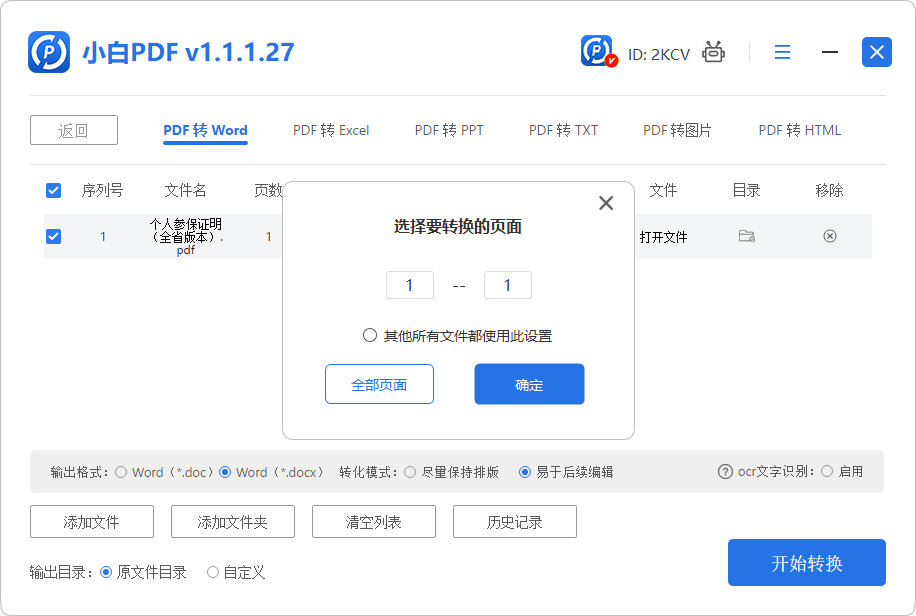
4、等待进度条完成提示,即可在输出目录查看转换后的Word文档
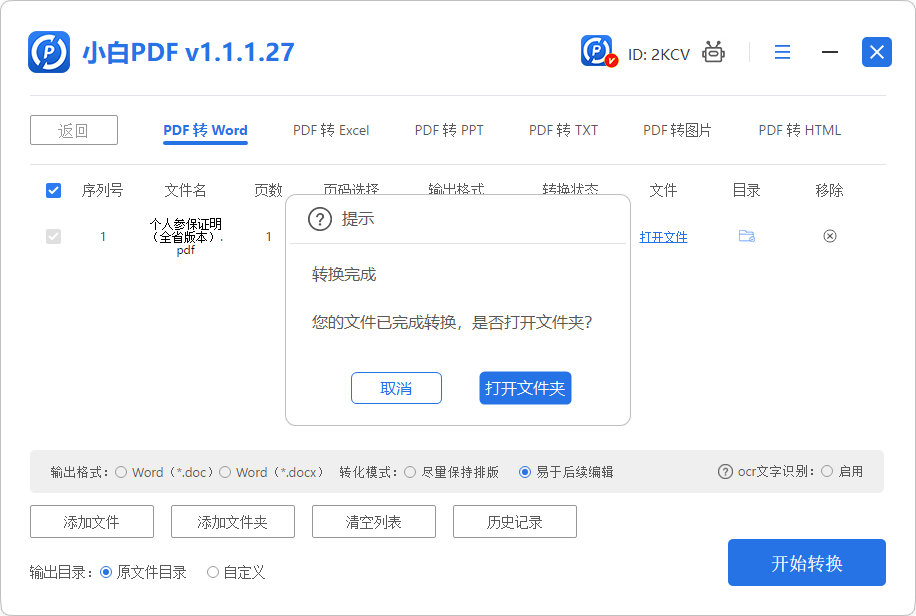
附:PDF文档压缩技巧
1、启动小白PDF转换器后,选择主界面的【PDF压缩】功能模块

2、导入需要压缩的PDF文件,点击右下角的压缩按钮
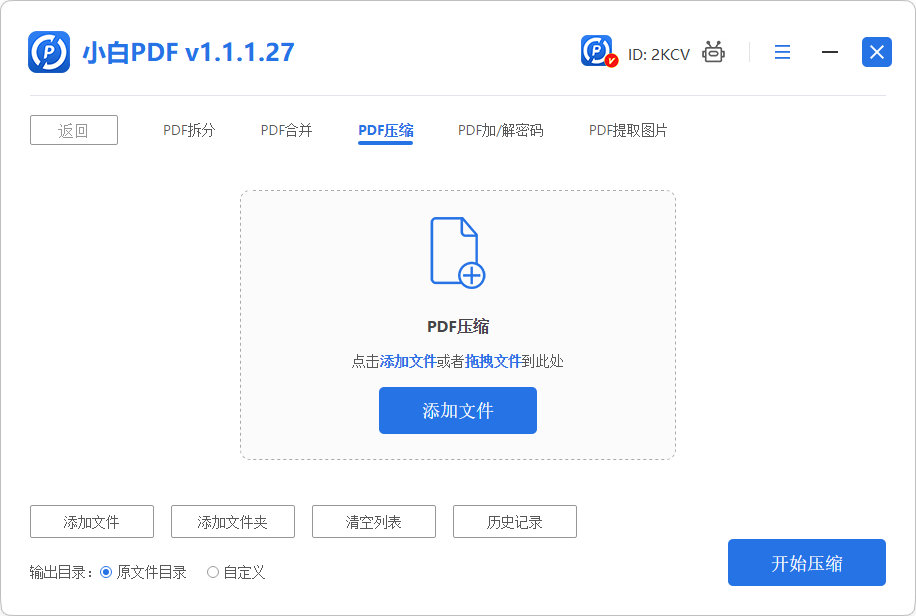
3、当界面显示压缩完成提示时,即可获得优化后的PDF文件
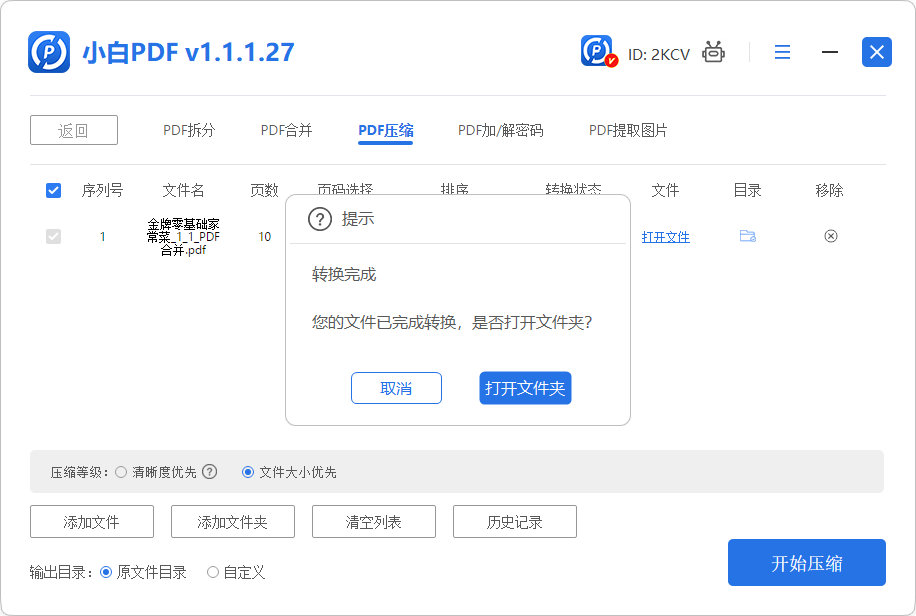
免责声明
游乐网为非赢利性网站,所展示的游戏/软件/文章内容均来自于互联网或第三方用户上传分享,版权归原作者所有,本站不承担相应法律责任。如您发现有涉嫌抄袭侵权的内容,请联系youleyoucom@outlook.com。
最新文章
PDF加密文件转换TXT的3种有效方法(附操作步骤)
PDF和TXT是两种比较常见的格式,它们拥有着属于自己的特性,并且常常被用于不同的场景下。PDF文件虽然具有跨平台、不易被篡改等优点,但它并不是一种易于编辑和搜索的文件格式。而TXT文本文件则是一种
小白PDF阅读器使用指南:轻松掌握7个实用技巧
如果你想更轻松地处理PDF文件,那么小白PDF工具是一个非常不错的选择。这款工具不仅简单易用,而且功能强大,可以帮助你完成各种PDF处理任务。接下来,我们将向你详细介绍小白PDF工具的使用方法,让你
如何将厚黑学PDF文档转换为可编辑的Word格式
将厚黑学的PDF文档转化为Word格式,就是一种常见且实用的需求。通过转化,我们可以更方便地对文本进行编辑、注释和排版,提升阅读体验。接下来,就让我们一起了解如何将厚黑学PDF轻松转化为Word文档
教你轻松掌握PDF打印机的正确使用方法
很多时候文档都是以pdf格式呈现,打印pdf有哪些方法呢,pdf打印操作简单实用性强,支持在线预览便于了解pdf文档内容然后选择不同模式进行打印,赶快跟着小编一起来看看吧!工具 原料:系统版本:wi
PDF编辑器免费下载与安装详细教程
PDF 文件已经成为全球最广泛使用的文档格式之一。然而,一些高级功能需要PDF编辑器软件实现。虽然市面上有许多优秀的PDF编辑器软件,但它们通常价格昂贵。因此,很多人选择下载免费或修改版软件,其中就
热门推荐
热门教程
更多- 游戏攻略
- 安卓教程
- 苹果教程
- 电脑教程